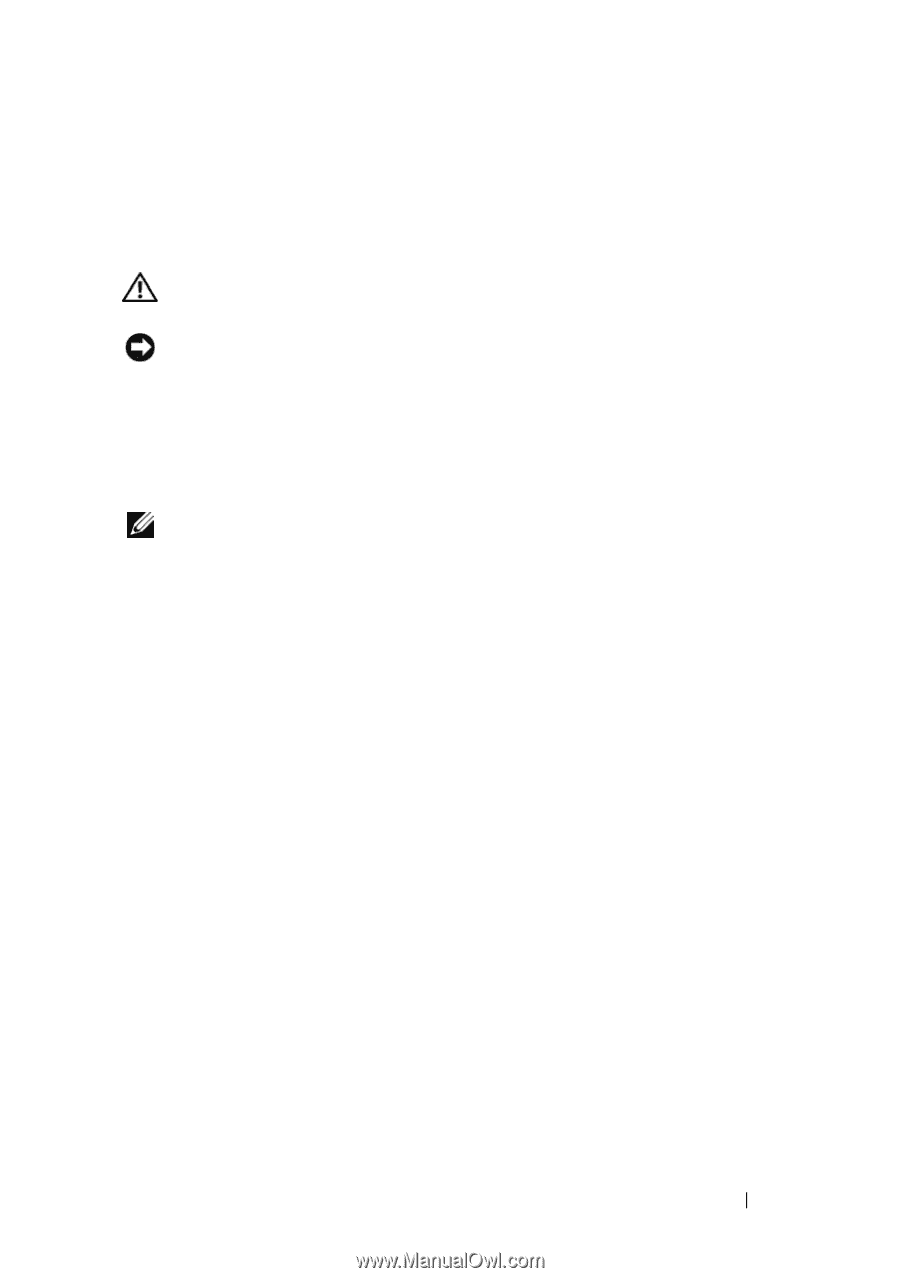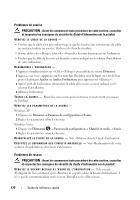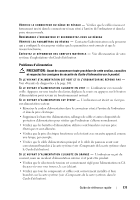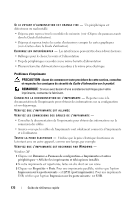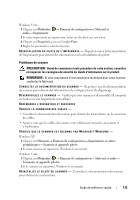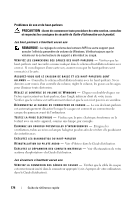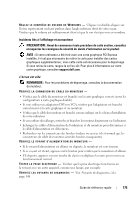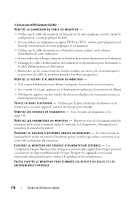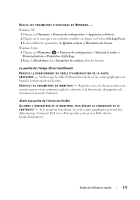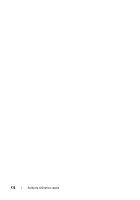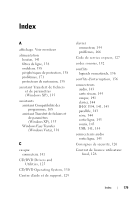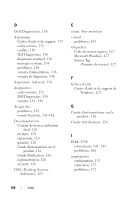Dell Precision T7400 Quick Reference Guide - Page 175
Incidents liés à l'affichage et au moniteur, Guide d'information sur le produit, L'écran est vide
 |
View all Dell Precision T7400 manuals
Add to My Manuals
Save this manual to your list of manuals |
Page 175 highlights
R É G L E Z L E C O N T R Ô L E D E V O L U M E D E W I N D O W S - Cliquez ou double-cliquez sur l'icône représentant un haut-parleur, dans l'angle inférieur droit de votre écran. Vérifiez que le volume est suffisamment élevé et que le son n'est pas mis en sourdine. Incidents liés à l'affichage et au moniteur PRECAUTION : Avant de commencer toute procédure de cette section, consultez et respectez les consignes de sécurité du Guide d'information sur le produit. AVIS : Si votre ordinateur a été livré avec une carte graphique PCI Express installée, il n'est pas nécessaire de retirer la carte pour installer des cartes graphiques supplémentaires ; mais cette carte est nécessaire pour le dépannage. Si vous retirez la carte, rangez-la en lieu sûr. Pour plus d'informations sur votre carte graphique, consultez support.dell.com. L'écran est vide REMARQUE : Pour les procédures de dépannage, consultez la documentation du moniteur. VÉRIFIEZ LA CONNEXION DU CÂBLE DU MONITEUR - • Vérifiez que le câble du moniteur est branché sur la carte graphique correcte (pour les configurations à carte graphique double). • Si vous utilisez un adaptateur DVI vers VGA, vérifiez que l'adaptateur est branché correctement à la carte graphique et au moniteur. • Vérifiez que le câble du moniteur est branché comme indiqué sur le schéma d'installation de votre ordinateur. • Si vous utilisez des rallonges, retirez-les et branchez le moniteur directement sur l'ordinateur. • Echangez les câbles d'alimentation de l'ordinateur et du moniteur pour déterminer si le câble d'alimentation est défectueux. • Recherchez sur les connecteurs des broches tordues ou cassées (il est normal que les connecteurs de câble de moniteur aient des broches manquantes). VÉRIFIEZ LE VOYANT D'ALIMENTATION DU MONITEUR - • Si le voyant d'alimentation est allumé ou clignote, le moniteur est sous tension. • Si ce voyant est éteint, appuyez sur le bouton pour vérifier que le moniteur est allumé. • S'il clignote, appuyez sur une touche du clavier ou déplacez la souris pour revenir au fonctionnement normal. TE S T E Z L A P R I S E É L E C T R I Q U E - Vérifiez que la prise électrique fonctionne en la testant avec un autre appareil, comme une lampe, par exemple. V É R I F I E Z L E S V O Y A N T S D E D I A G N O S T I C - Voir «Voyants de diagnostic» à la page 148. Guide de référence rapide 175